Intellij ultimate, Java EE, Tomcat을 이용한 JSP 프로젝트 생성 및 배포판 구축
Project 생성
준비:
Intellij ultimate
Java EE
Tomcat 9.x Intellij 실행 -> New Project -> Jakarta EE ->
Template: Web Application
Application server-> New... -> Tomcat server -> Tomcat Home은 Tomcat 다운로드 받은 디렉토리 선택
Language: Java
Build system: Maven
Group: pakage
Artifact: 프로젝트명과 동일
JDK: JDK 8 ( corretto-1.8 )-> Next

Version -> Java EE 8 -> Added dependencies: Servlet -> Create
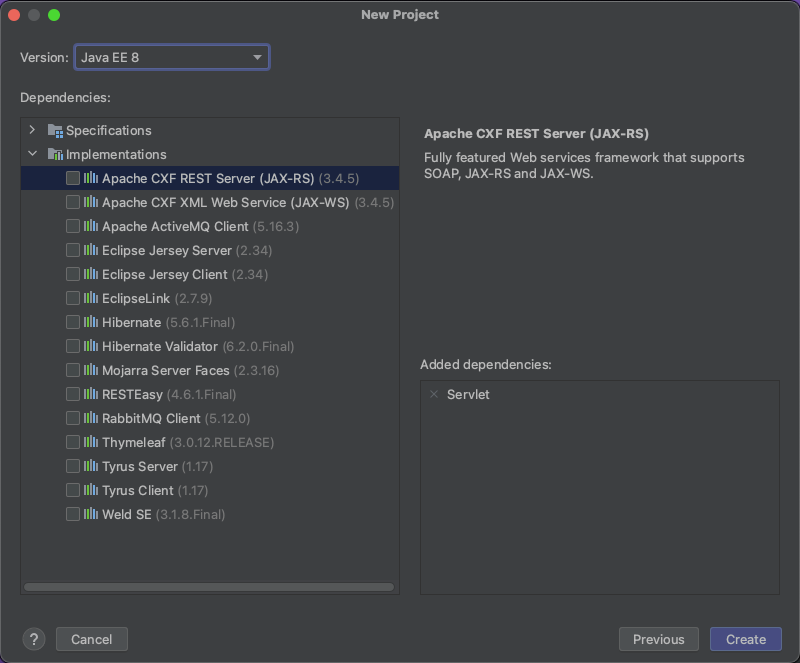
pom.xml / HelloServlet.java / index.jsp 자동생성!
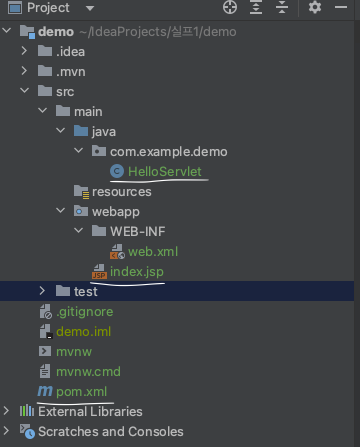
우측 상단 Tomcat 오른쪽에 Run 버튼으로 실행!
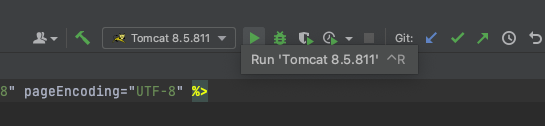
index.jsp으로 연결
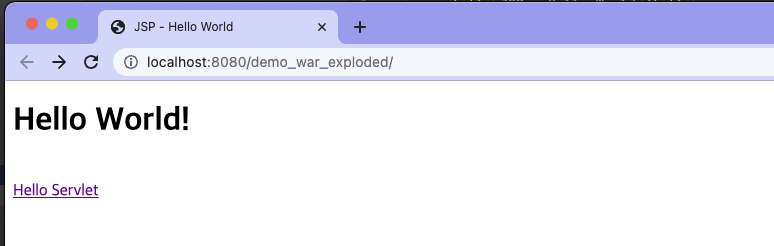
그리고 Hello Servlet 클릭시 HelloServlet으로 이동
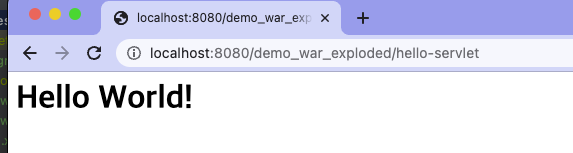
Github 공유
- Github repository 생성

-
url 복사 ( 동그라미친 버튼 클릭 )
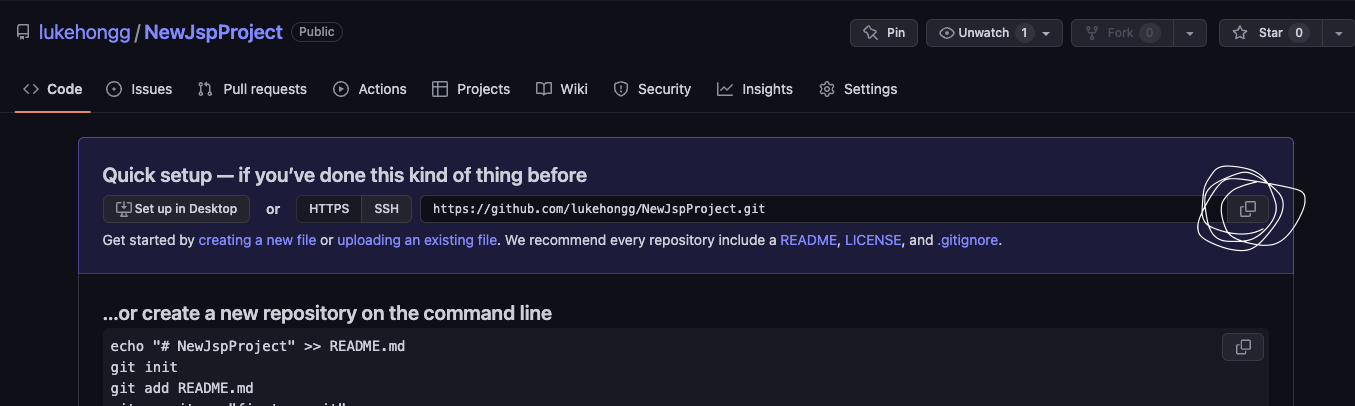
-
Intellij로 돌아가서 하단의 Terminal 클릭

-
Github 공유
1. git init << (프로젝트 생성시 Create Git repository 체크 안했을 시) 2. git add . 3. git commit -m "Initialize" 4. git branch -M main 5. git remote add origin [URL] -> ex) git remote add origin https://github.com/example/RepositoryName.git 6. git push -u origin main

Push 성공!
Git clone
프로젝트 생성이 잘안됐다면 이미 구축된 프로젝트를 clone받아서 사용할 수 있습니다!
- Github repository -> Code -> HTTPS -> url 복사
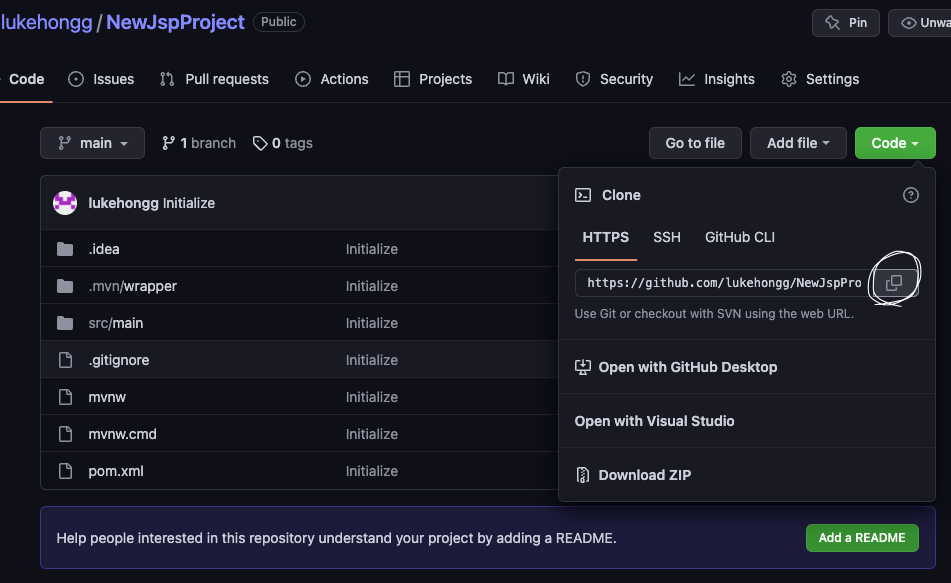
- Intellij 실행 -> Get from VCS -> URL에 복사한 url 붙여넣기 -> Clone
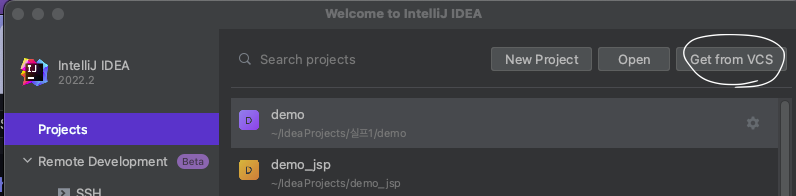
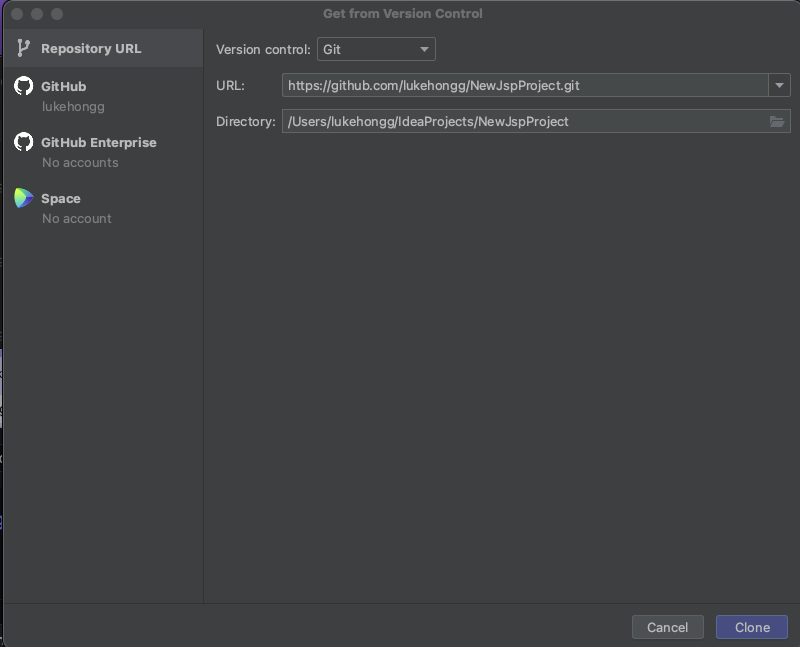
-
프로젝트 우클릭 -> Maven -> Reload Project
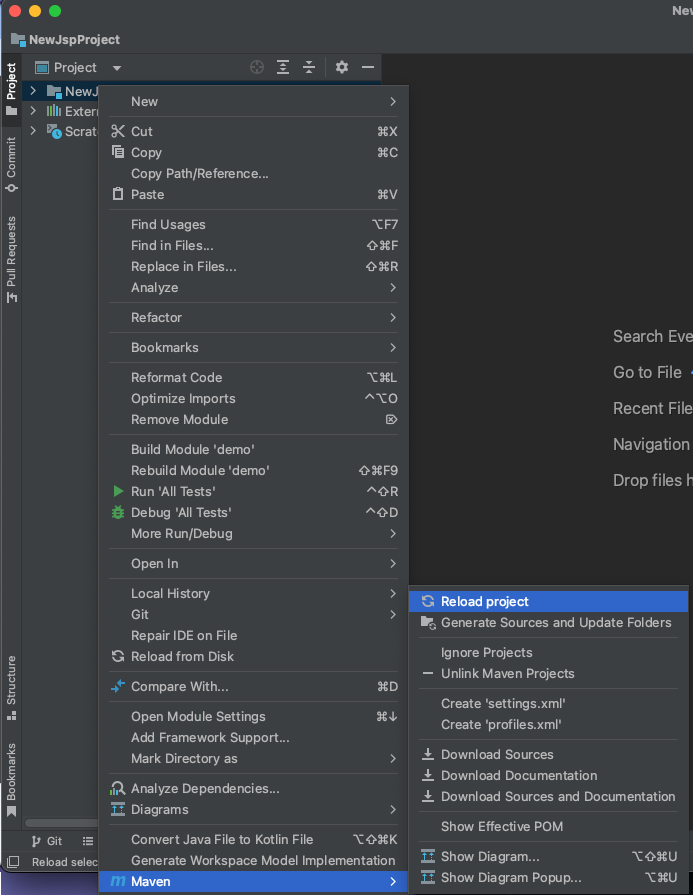
-
Tomcat 설정
우측 Current File -> Edit Configuration

좌측 Add new.. -> Tomcat Server -> Local -> OK
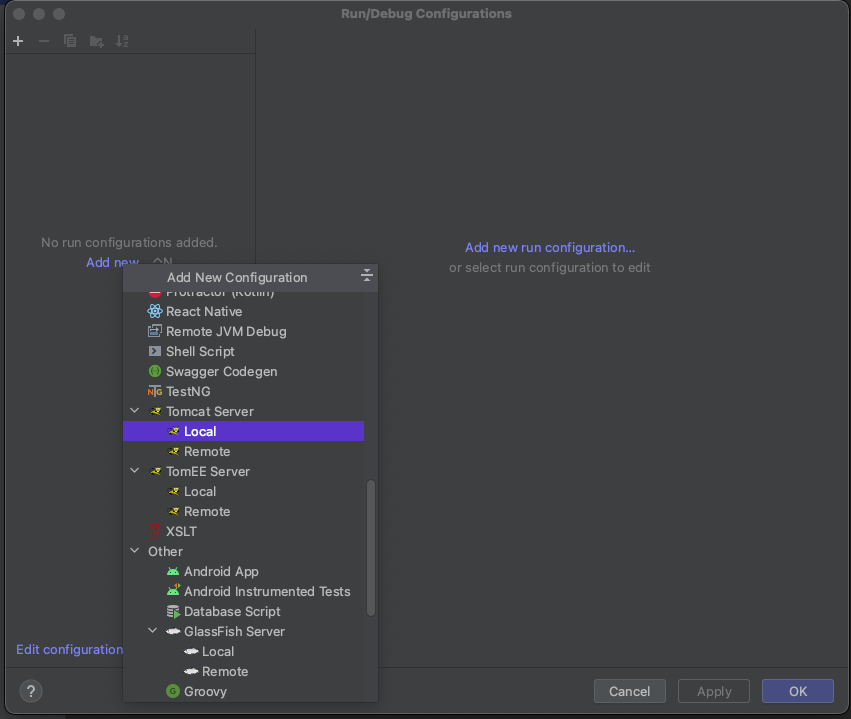
VM options 에 아래 문장 입력 ( 한글깨짐방지 )
-Dfile.encoding=UTF-8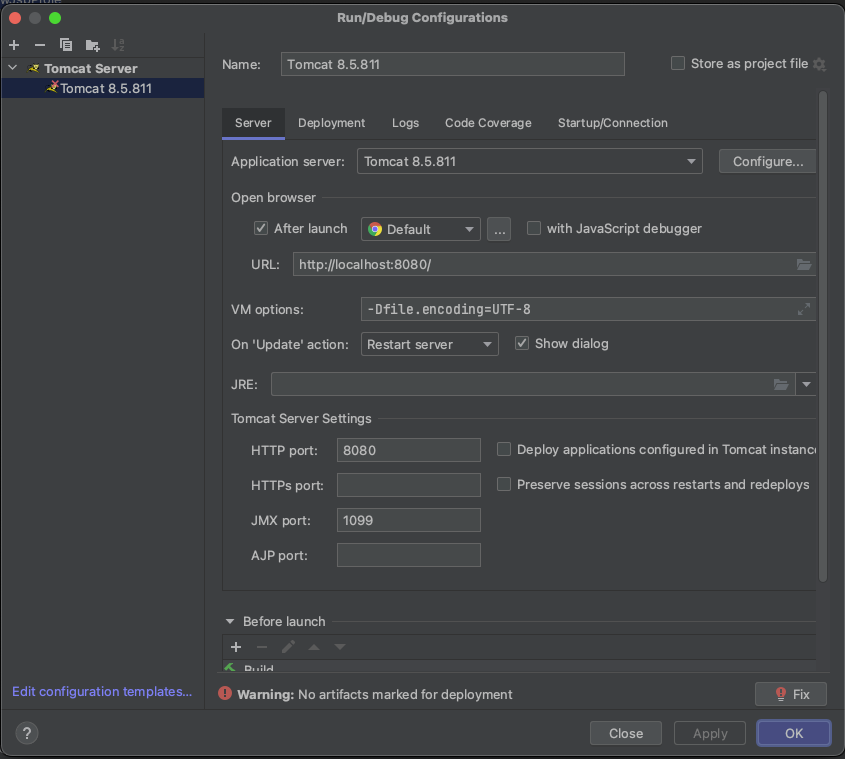
Deployment 탭 -> + -> Artifact

demo:war exploded -> OK -> Apply -> OK
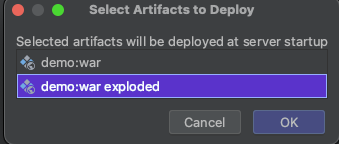
실행
우측 Tomcat 오른쪽 Run 버튼 클릭!

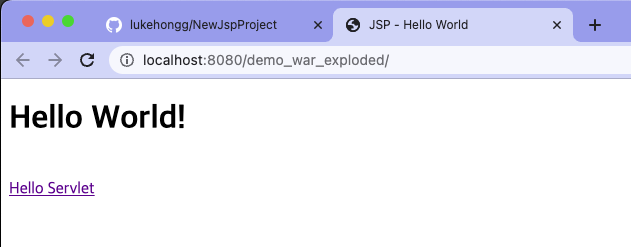
완성 🌕
